word文档中的图片不显示怎么办
时间:2021-04-08 17:29:30
1、首先打开word文档,然后点击文档上方的“文件按钮”,然后在菜单中选择“选项”;
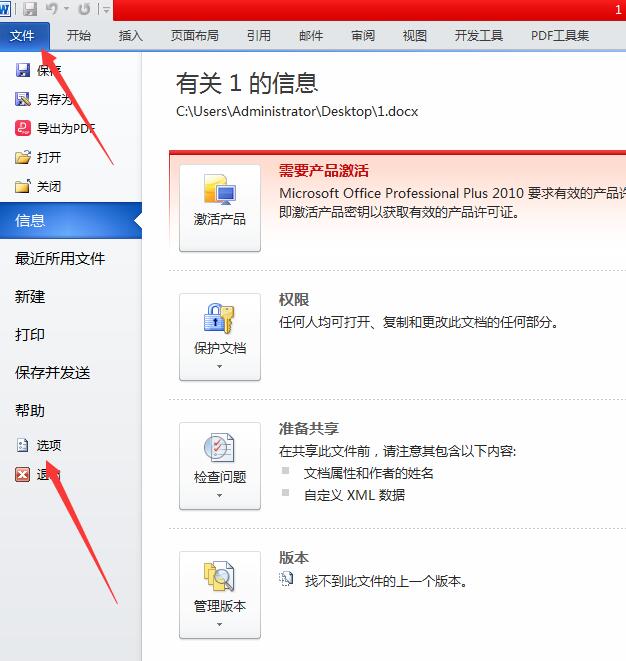
2、然后在弹出来的word选项界面中,点击左侧的“高级”选项,然后在窗口右边找到“剪切复制、粘贴”选项卡下面的“将图片插入/粘贴为”选择“浮于文字上方”选项,同样在“显示文档内容”下将“显示图片框”前面的勾去掉即可。
3、设置完成之后,随便选择一张图片进入插入,选择之后点击左上方的“压缩图片”按钮,接着在弹出来的框中将“仅应用于所选图片”前面的勾去掉;
4、接着继续点击“压缩图片”界面上的“选项”按钮,将下面的“保存时自动执行基本压缩”和“删除图片的剪裁区域”前面的打上勾,点击确定按钮退出即可。




